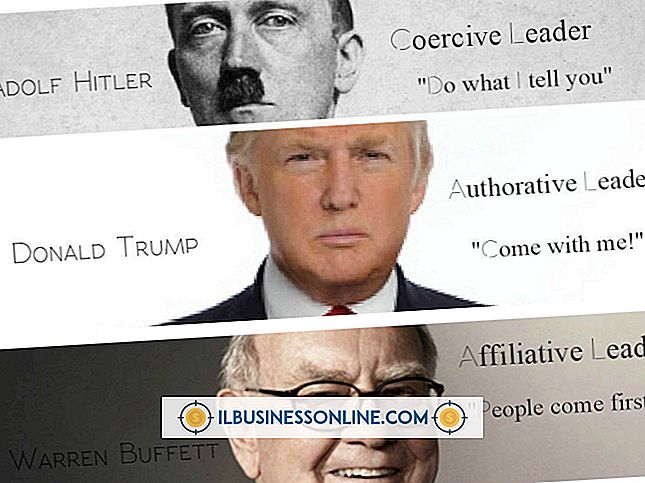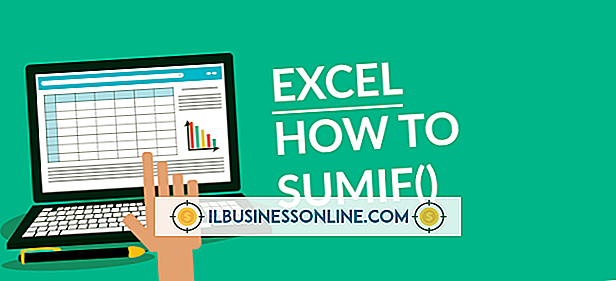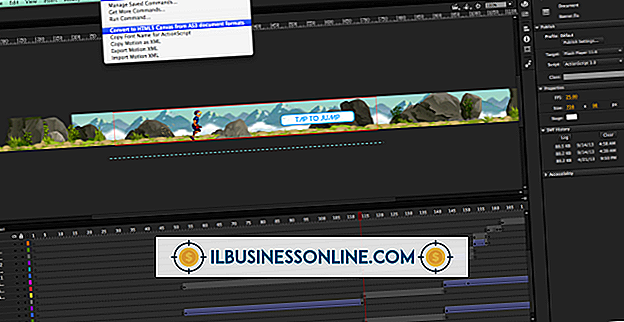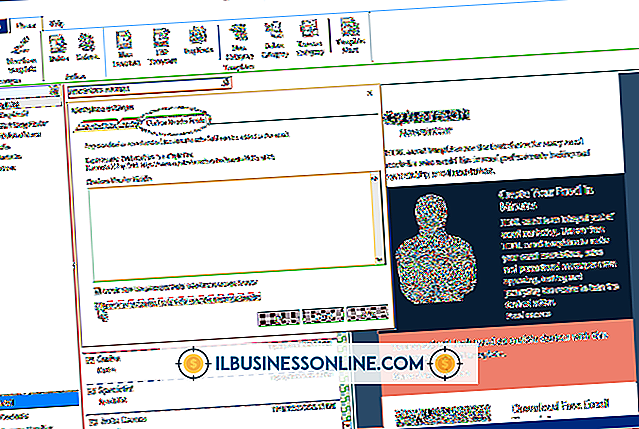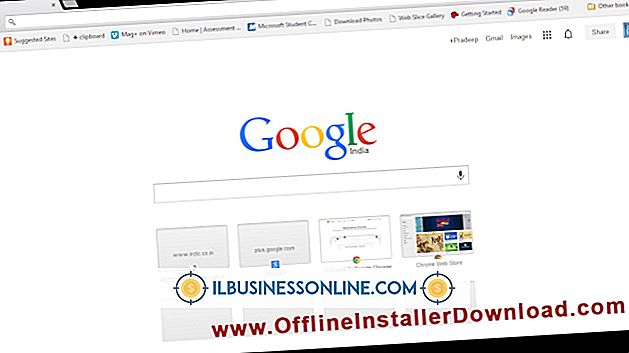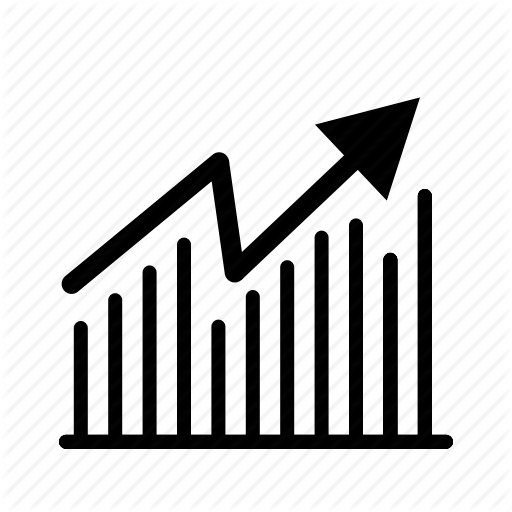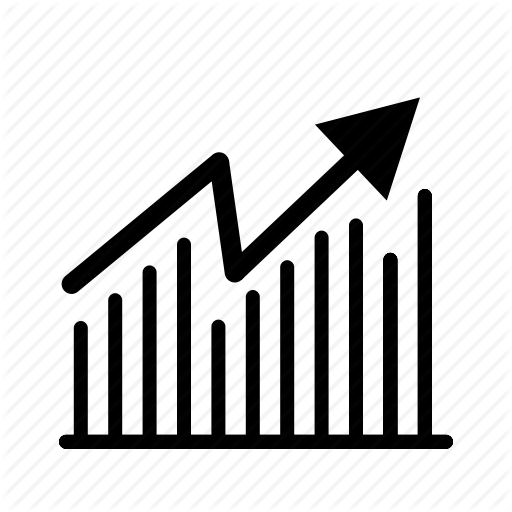Windows Media를 사용하여 MP3 CD를 만드는 방법
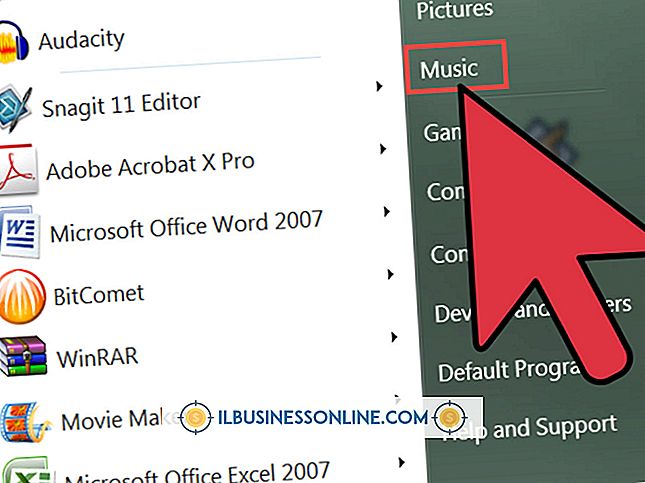
MP3 CD는 서비스 및 주요 관심사를 홍보하는 데 도움이되므로 많은 소규모 기업에 효과적인 마케팅 도구를 제공합니다. 기존의 오디오 디스크와 달리 MP3 CD를 사용하면 사용자가 더 많은 양의 데이터를 단일 세션에 저장할 수 있습니다. 모든 Windows 운영 체제에서 사용할 수있는 무료 도구 인 Windows Media Player를 사용하여 MP3 CD를 효율적으로 만들 수 있습니다.
1.
컴퓨터의 기본 디스크 굽기 장치에 빈 CD를 넣으십시오.
2.
"시작"메뉴를 시작하고 검색 필드에 "Windows Media Player"를 입력 한 다음 "Enter"를 누릅니다.
삼.
Windows Media Player 창의 오른쪽 상단에있는 "굽기"탭을 클릭하십시오.
4.
동기화 탭 옆에있는 "굽기 옵션"아이콘을 클릭 한 다음 "데이터 CD 또는 DVD"옵션을 선택하십시오.
5.
음악 라이브러리 및 추가 저장 장치를 표시하는 왼쪽 창에서 레코딩 할 MP3 파일을 찾습니다.
6.
원하는 오디오 파일을 목록 창에 끌어서 놓으면 CD 아이콘이 나타납니다. 오디오 파일이 음악 라이브러리에 없으면 "내 컴퓨터"또는 기본 바탕 화면과 같은 다른 위치에서 오디오 파일을 끌어다 놓을 수 있습니다.
7.
트랙 순서를 다시 정렬하려면 각 파일을 위아래로 끕니다. 목록에서 특정 트랙을 삭제하려면 해당 트랙을 마우스 오른쪽 단추로 클릭하고 "목록에서 제거"를 선택하십시오.
8.
"굽기 시작"을 클릭하여 MP3 굽기 절차를 초기화하십시오. 진행률 막대는 프로젝트의 현재 상태를 나타냅니다.
경고
- MP3 편집은 디지털 미디어와 호환되는 장치에서만 재생할 수 있습니다.